
МАЦ адреса рутера додељује се у фази израде сваког модела и јединствена је. Делује као хардверски идентификатор потребан за интеракцију са уређајем у оперативном систему или у истом веб интерфејсу рутера. Одредити је није тако тешко као што би могло изгледати на први поглед, јер се адреса сматра отвореном и доступном за преглед било којем кориснику који поседује циљни уређај или је повезан са њим.
1. метод: налепница на уређају
Ова опција је погодна само у ситуацијама када корисник може подићи рутер и погледати његов случај. На полеђини или на дну панела налази се налепница са основним информацијама. Обично му се обраћају како би сазнали податке за ауторизацију у веб интерфејсу, међутим, међу тим информацијама тамо је одштампана и физичка адреса. Потражите блок са баркодом који се зове "ВАН МАЦ"за одређивање МАЦ адресе. На доњој слици можете видети могућу варијанту локације натписа на таквој налепници.

2. метод: веб интерфејс рутера
Да бисте завршили следеће упутство, мораћете да будете повезани са рутером преко Ви-Фи-ја или ЛАН кабла, јер ћете морати да се пријавите на веб-интерфејс. У скоро свакој примени овог менија поступак одређивања МАЦ адресе је готово исти, а најважније је сада ући у Интернет центар, што је детаљно описано у наставку.
Детаљније:
Дефинисање пријаве и лозинке за улазак у веб интерфејс рутера
Пријавите се на веб интерфејс рутера
Решавање проблема са уносом конфигурације рутера
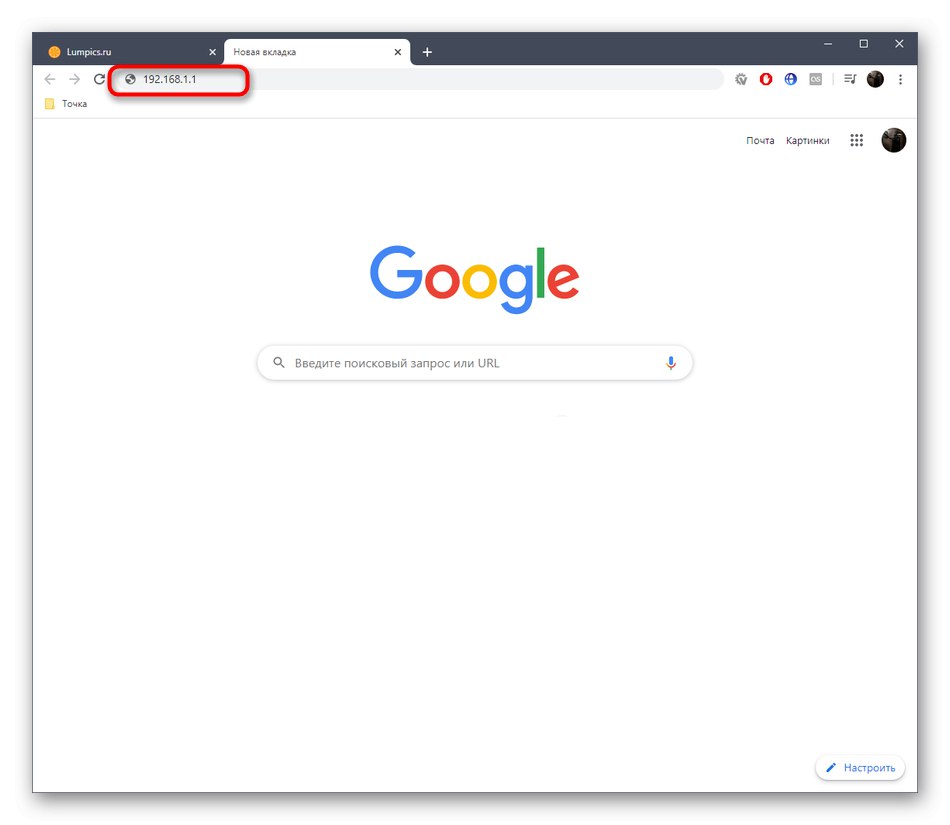
Сада предлажемо, на примеру три различита приказа веб интерфејса, да схватимо како да добијемо информације које нас занимају, а такође укратко разговарамо о томе како да будемо они корисници који су клонирали МАЦ адресу.
ТП-Линк
ТП-Линк је један од најпопуларнијих произвођача мрежне опреме са познатим интерфејсом Интернет центра, па смо се пре свега одлучили за његове уређаје. Да бисте одредили локалну МАЦ адресу, потребно је само да одобрите да будете у одељку "Стање"... Тамо, обратите пажњу на линије "ЛАН"... Пример локације информација приказан је на следећем снимку екрана.
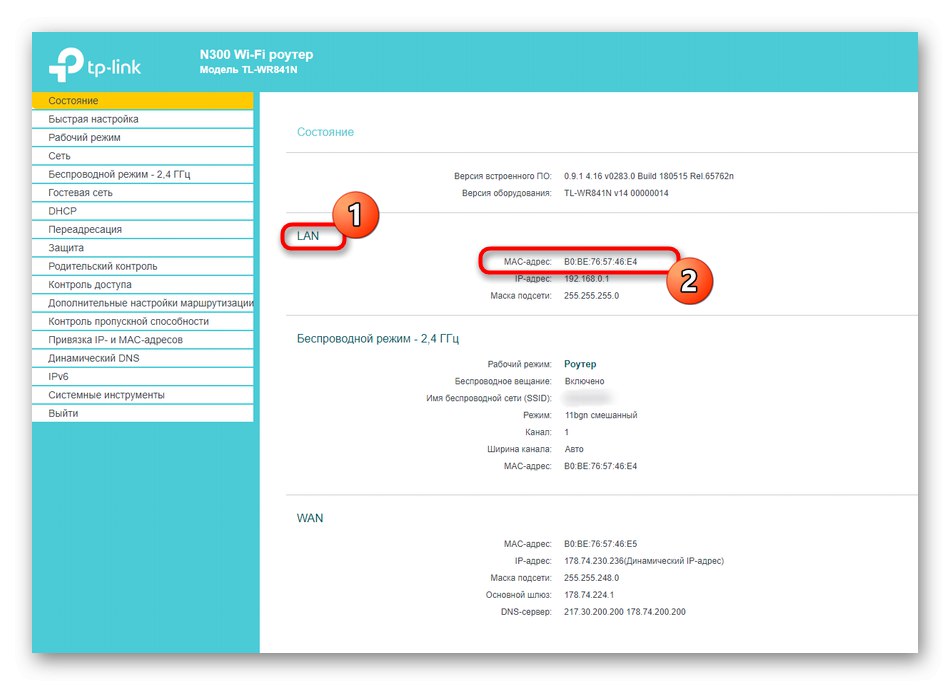
Међутим, локална адреса се не поклапа увек са оним што је на налепници самог уређаја, јер чак наводи да се овај параметар односи на ВАН. Да бисте га дефинисали, само спустите доле у истом одељку "Стање" и у блоку "ВАН" наћи вредност камате.

Ако сте претходно клонирали МАЦ адресу додељивањем вредности рачунара рутеру, она се можда неће појавити у горњем менију, па ћете то морати учинити на мало другачији начин.
- Померите се кроз леви мени до "Мрежа".
- Изаберите категорију овде „Клонирање МАЦ адресе“.
- Погледајте поље ВАН МАЦ адреса... Сада га можете вратити ако је потребно.
- Након клонирања, МАЦ у два поља биће исти.
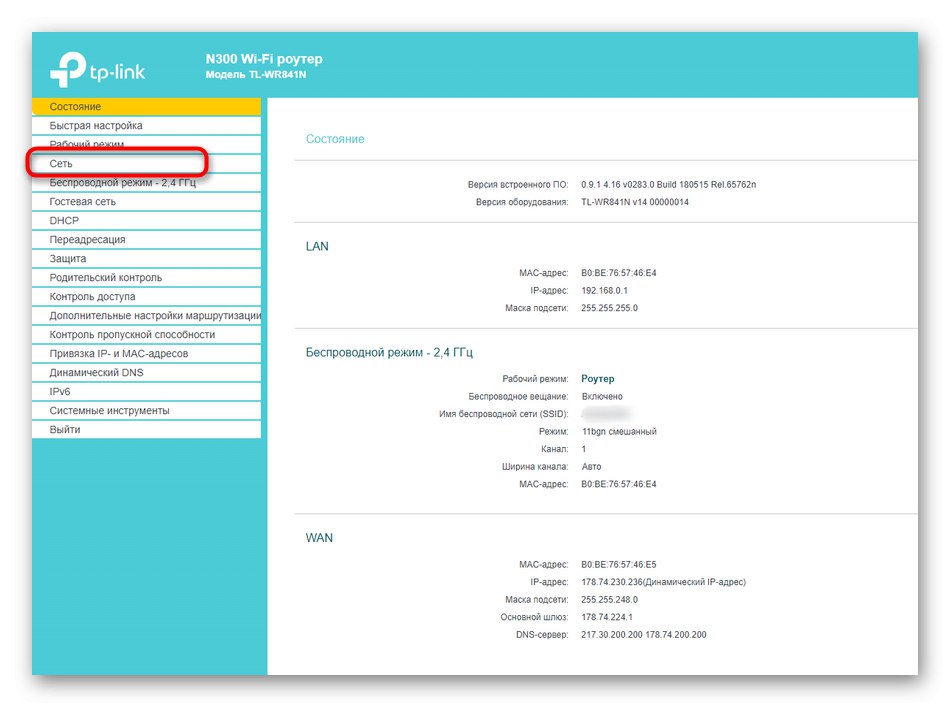
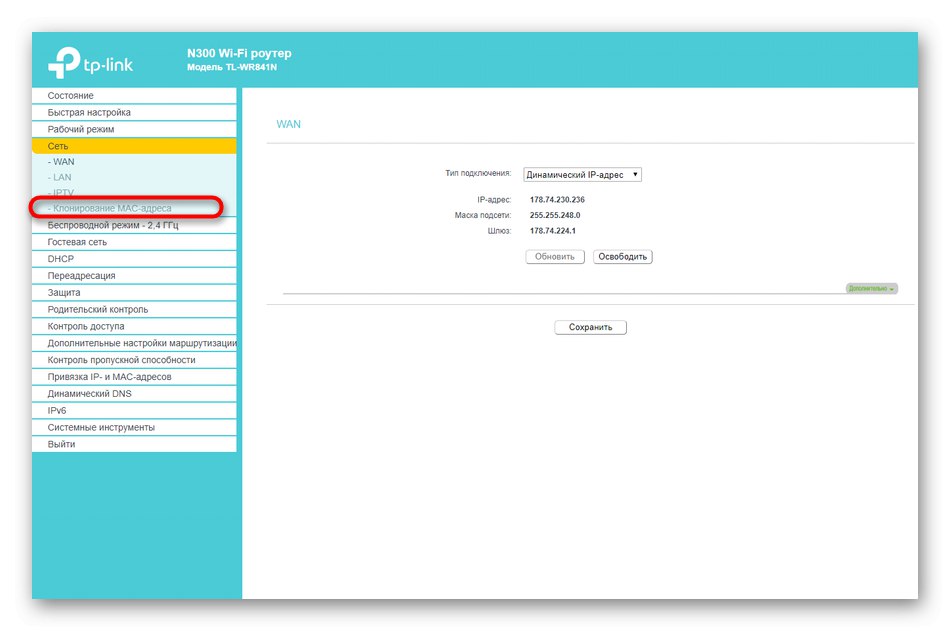
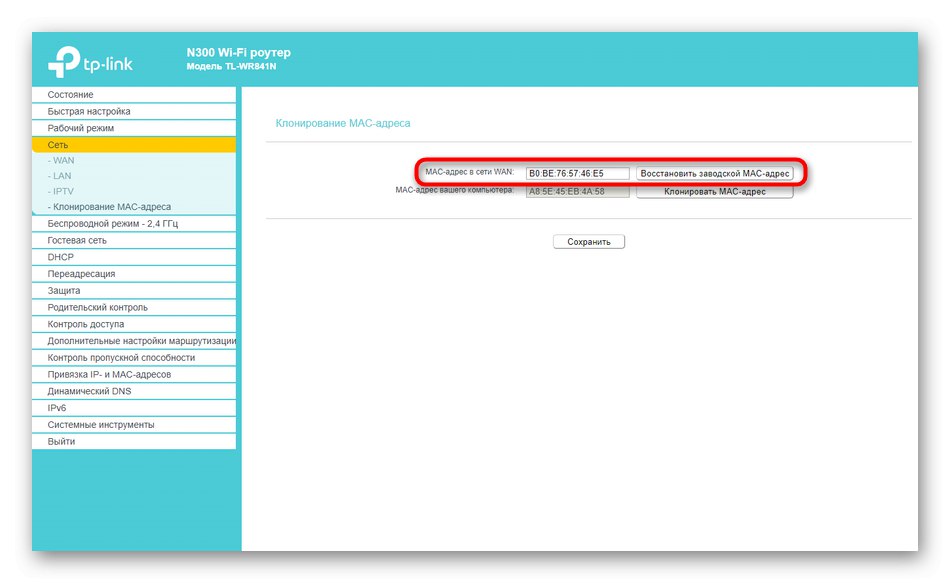
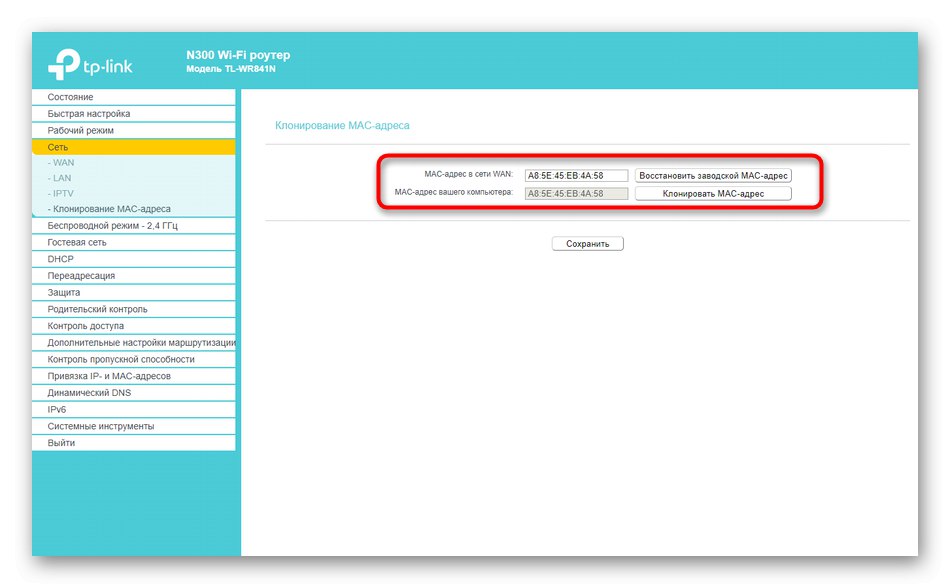
ЗиКСЕЛ
Даље ћемо размотрити веб интерфејс компаније ЗиКСЕЛ Кеенетиц, чији се изглед мало разликује од општеприхваћеног. Након пријављивања у Интернет центар, бићете пребачени у одељак "Монитор"... Ево погледајте блок "Кућна мрежа", где и одредити МАЦ адресу уређаја. Ако је потребно, можете га без проблема копирати истицањем и држањем комбинације тастера Цтрл + Ц..

Ако је било који други рутер повезан са тренутним рутером и знате његову ИП адресу, одмах испод у истом одељку, пронађите блок Клијентске МАЦ адресе... Погледајте присутну табелу и пронађите потребну физичку адресу.
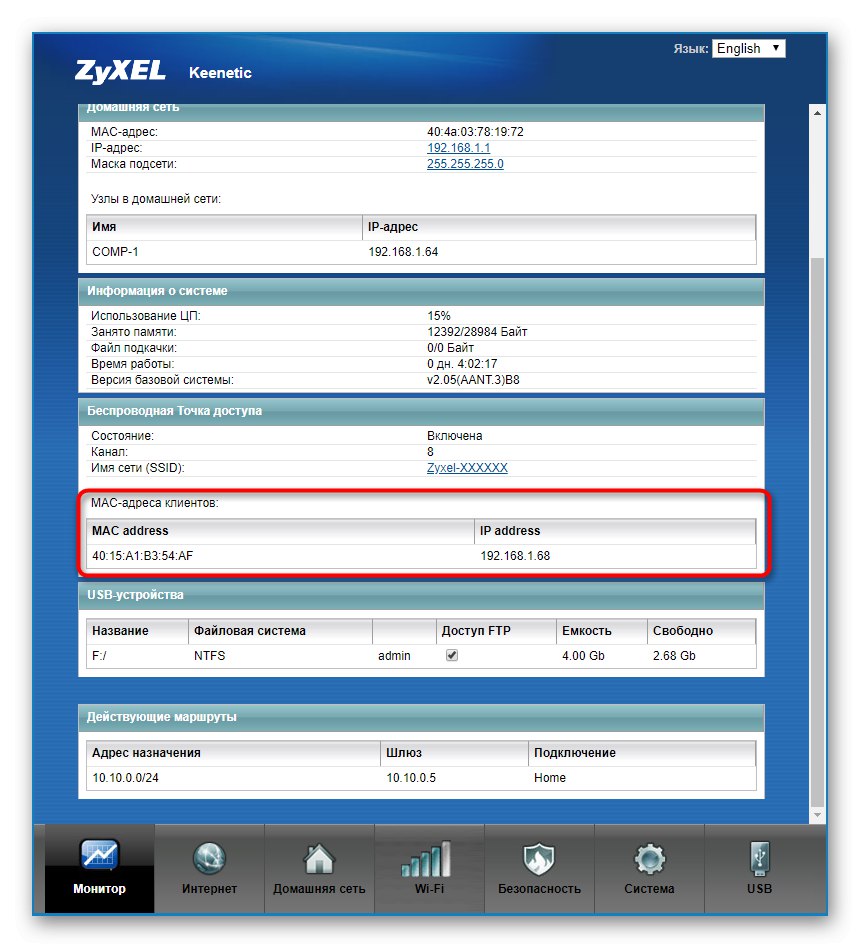
АСУС
АСУС-ови рутери имају најнапредније и помало збуњујуће интерфејсе, у вези са којима ћемо разговарати и о таквим моделима. Позван је њихов главни мени „Мрежна мапа“, а ЛАН МАЦ адреса је приказана у доњем десном углу, која приказује основне информације о ЛАН-у.
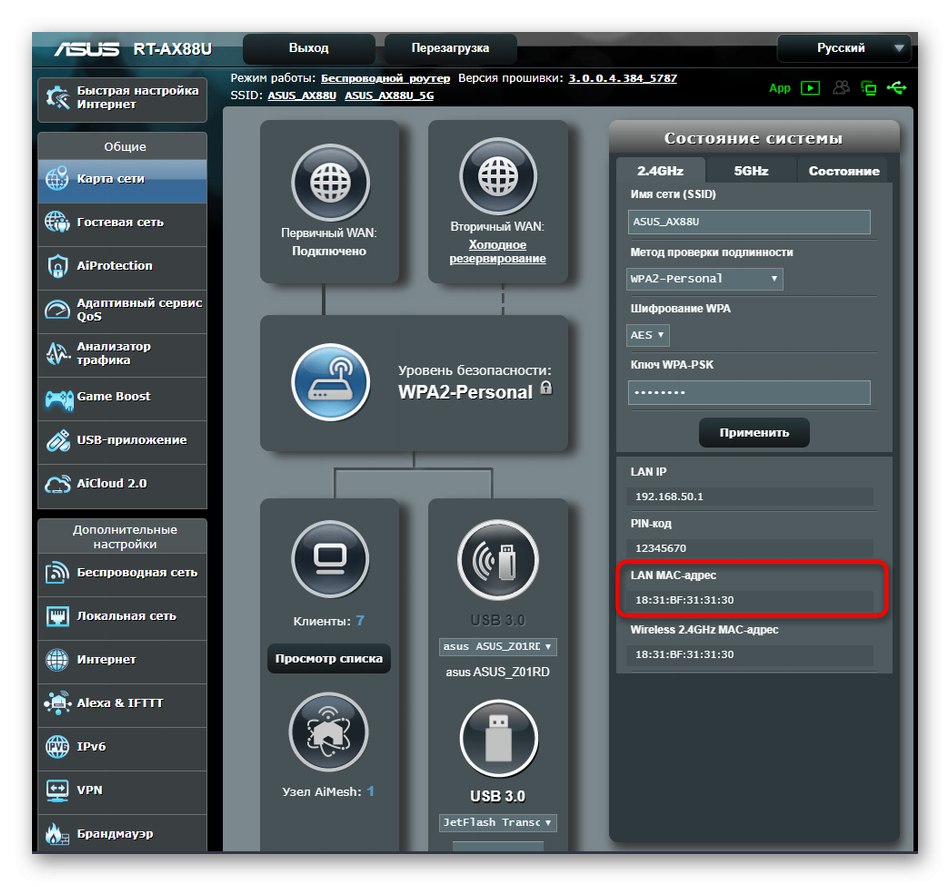
Ако је потребно, пребаците се на бежичну приступну тачку, где такође можете видети њене физичке адресе, само имајте на уму да неки модели подржавају рад на две различите фреквенције истовремено, односно МАЦ адресе се могу разликовати.
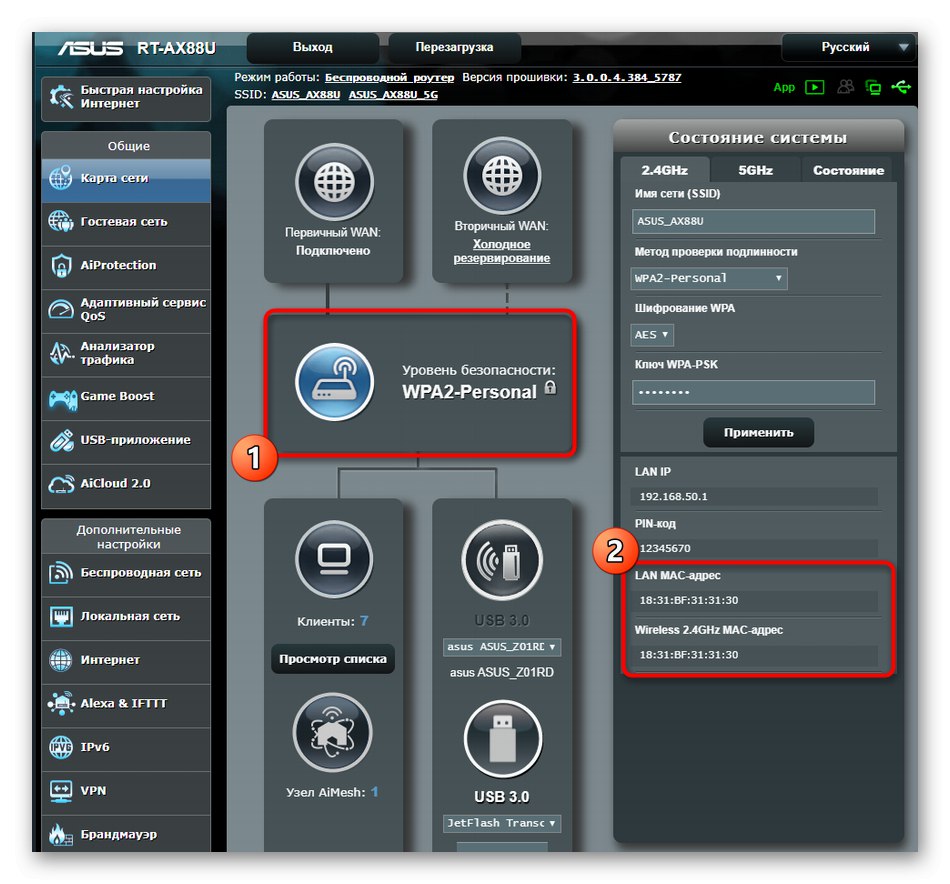
Принцип проналажења потребних информација у другим моделима рутера који нису били обухваћени анализом ове методе је отприлике исти. У већини случајева не треба да идете у друге одељке или меније, јер су потребне информације приказане у главном прозору.
3. метод: командна линија на Виндовс-у
Помоћу једне једноставне команде конзоле можете да одредите МАЦ адресу рутера кроз оперативни систем, без покретања прегледача и било којих независних програма. Да бисте то урадили, следите ове кораке:
- Откријте "Почетак" и бежи одатле Командна линијана пример проналажењем апликације путем претраге.
- Регистровати
ипцонфиги кликните на Ентер. - После неколико секунди на екрану ће се појавити општа мрежна мапа, на којој треба да пронађете задати мрежни пролаз. Ово је ИП адреса рутера коју ћемо користити за добијање МАЦ-а у будућности. Постоје и други могући начини за одређивање овог ИП-а. Прочитајте више о њима у наставку.
Детаљније: Проналажење ИП адресе рутера
- Затим унесите команду
пинг + претходно дефинисана ИП адреса. - Ова наредба је одговорна за проверу размене информација између уређаја. Ако су одговори стигли брзо и нису пронађени губици, наставите даље.
- Главна команда одговорна за одређивање МАЦ адресе је
арп -а. - Након активирања, на левој страни ће се појавити листа са Интернет адресама. Проучите га, пронађите одговарајући ИП и сазнајте његову физичку адресу.
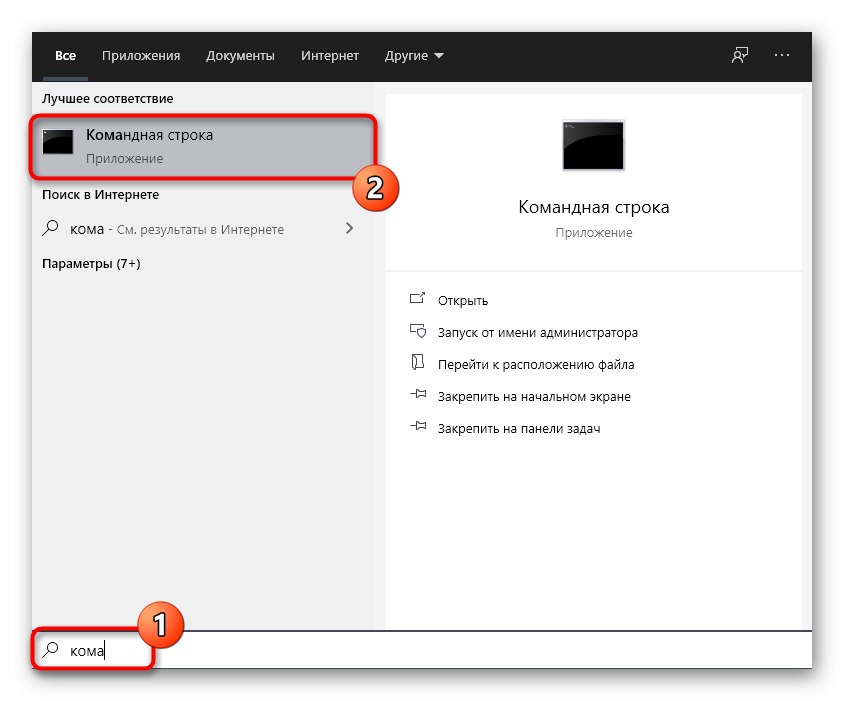
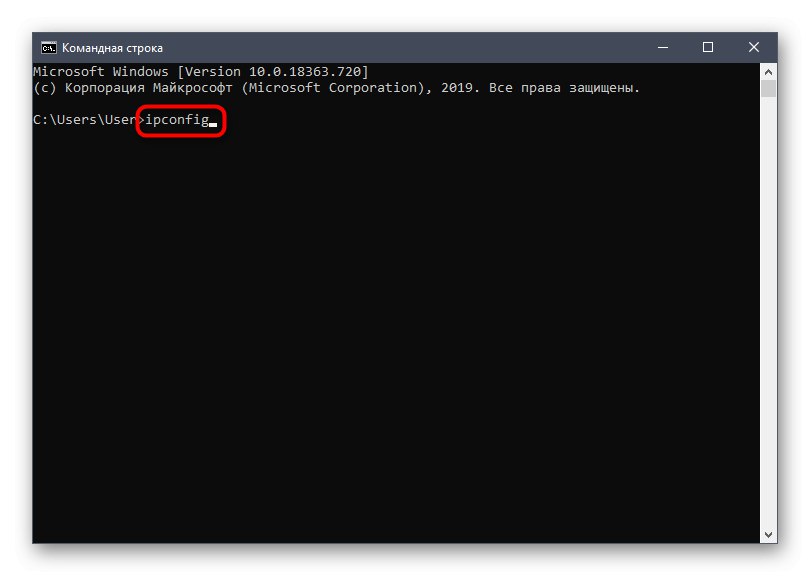

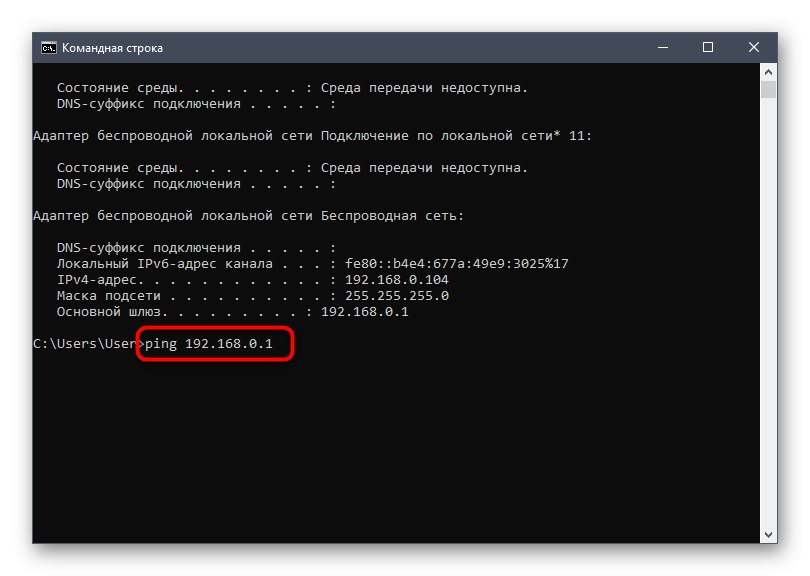
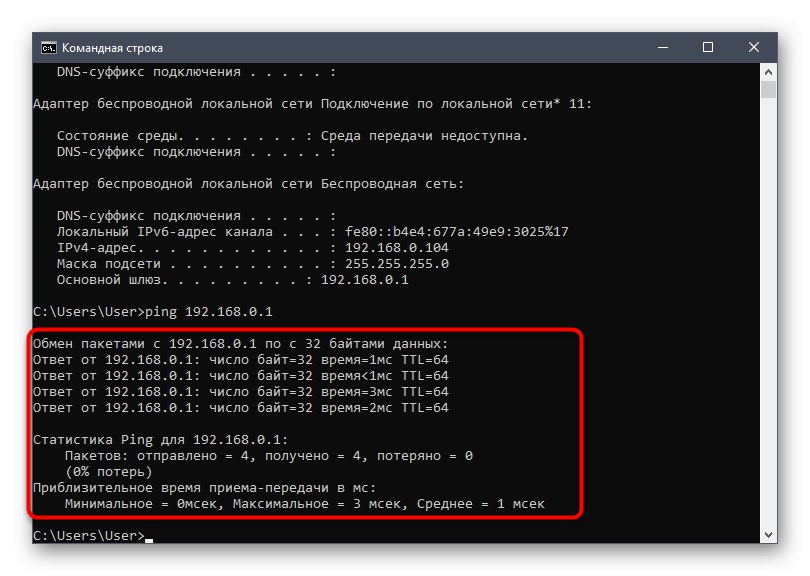
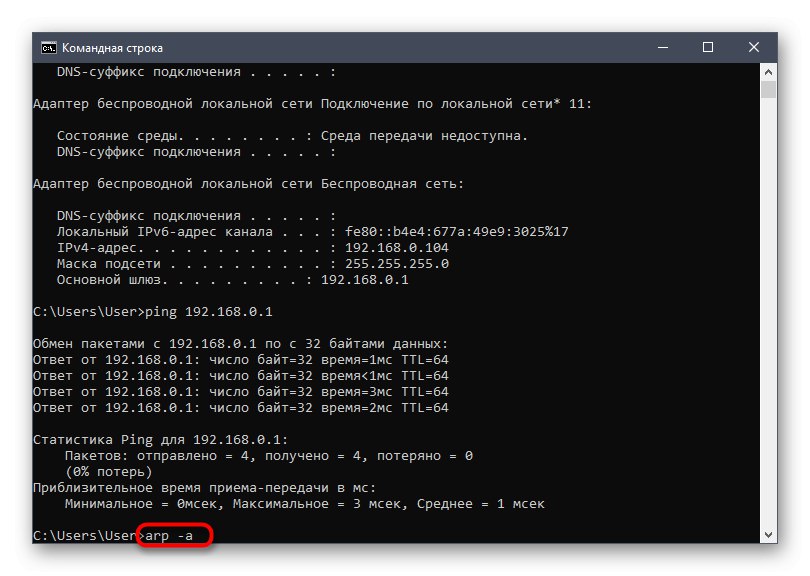
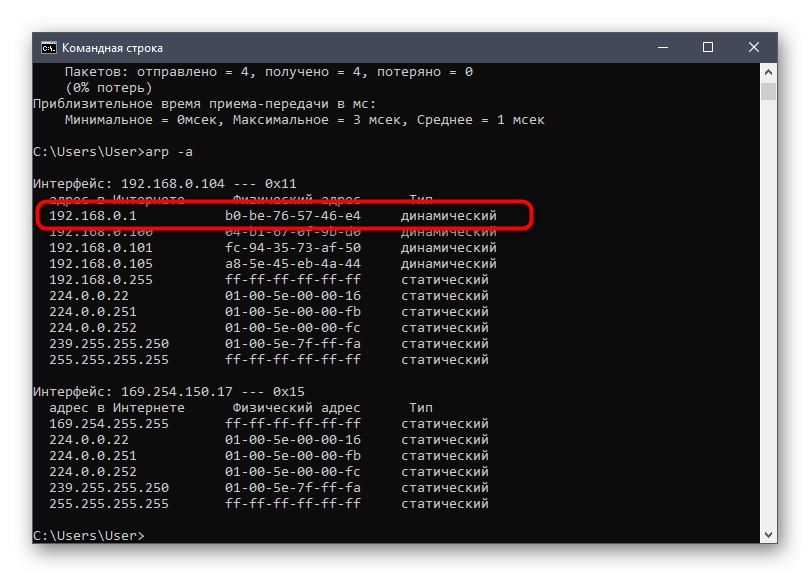
Ова метода је универзална и омогућава вам да сазнате одређену МАЦ адресу или ИП, у зависности од тога које почетне податке корисник унапред зна. Ако сте заинтересовани за тему проналажења таквих информација, препоручујемо вам да погледате чланке на доњим везама.
Детаљније:
Одређивање ИП уређаја према МАЦ адреси
Претражите према МАЦ адреси
4. метод: мени Својства у оперативном систему Виндовс
Последња метода данашњег материјала укључује употребу стандардне функционалности оперативног система за одређивање физичке МАЦ адресе уређаја. Да би то урадио, корисник треба само да отвори одговарајући мени у подешавањима мрежног адаптера и пронађе одговарајуће информације. Довршење овог поступка трајаће мање од минута.
- Откријте "Почетак" и иди у "Опције".
- Тамо вас занима категорија „Мрежа и Интернет“.
- У поглављу "Стање" кликните на наслов који се може кликнути „Промени својства везе“.
- Спустите се на листу где ћете наћи „Физичка адреса (МАЦ)“... Ако је потребно, може се копирати кликом на наменско дугме.
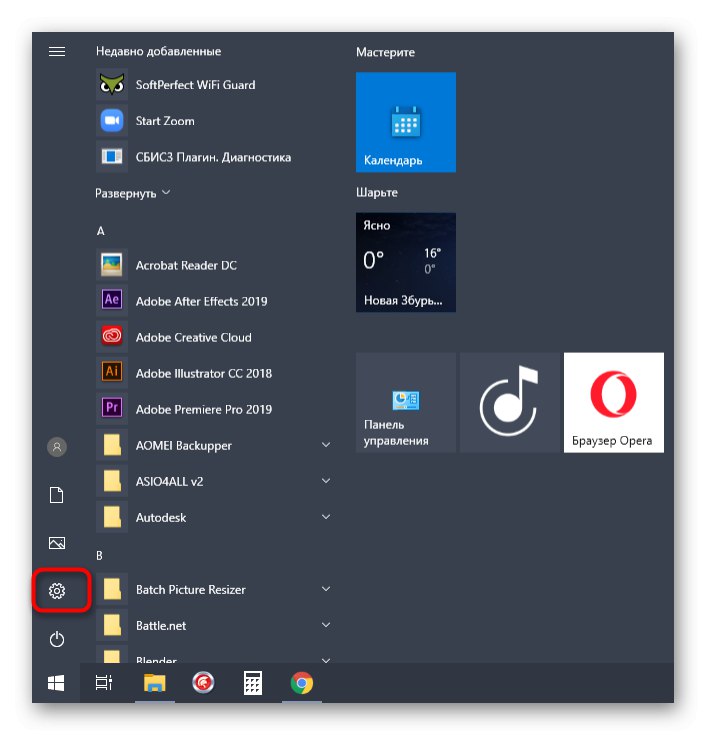
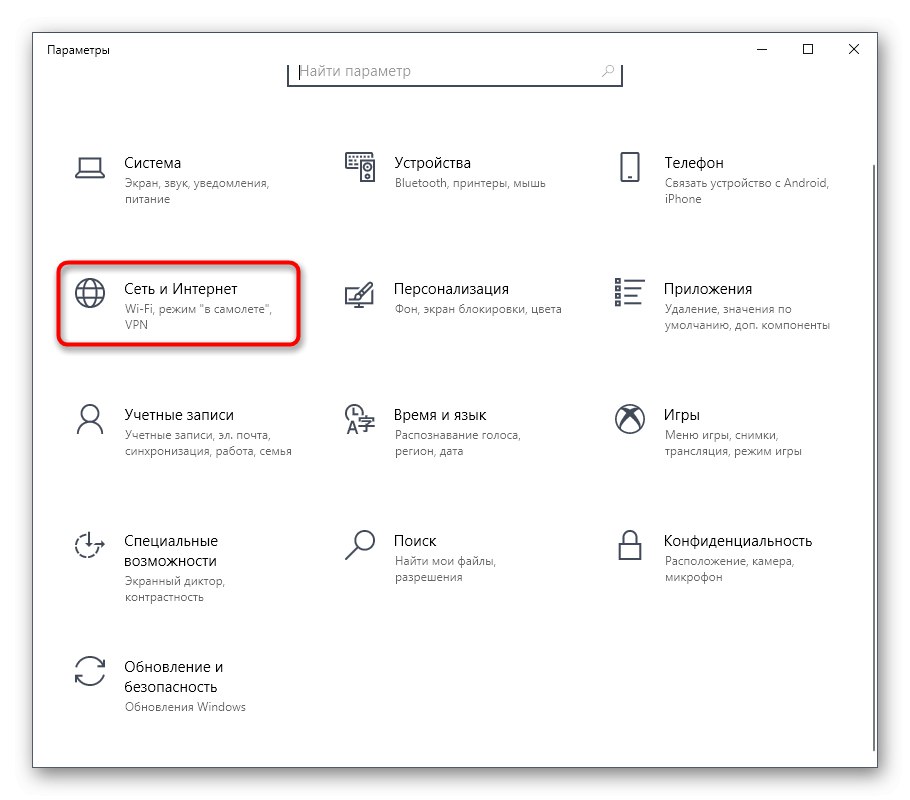

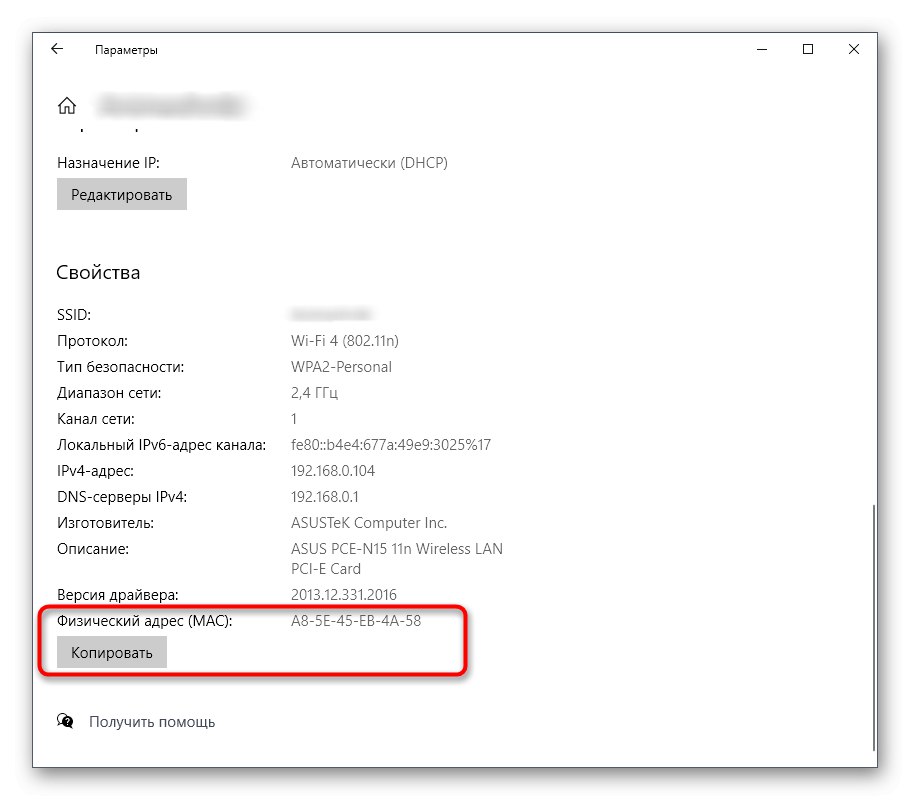
Као што видите, одређивање МАЦ адресе било ког рутера кориснику неће одузети пуно времена, без обзира који је метод изабран за ово. Сада, имајући одговарајуће информације, можете да конфигуришете заштитни зид рутера или да извршите друге радње повезане са његовом физичком адресом.